MKV VS. MP4-Vergleich: Was sind die Unterschiede zwischen MKV und MP4?
Sie können jetzt alle auf Ihrem Computer gespeicherten Videos überprüfen und feststellen, dass die meisten Videos mit der Erweiterung MKV oder MP4 codiert sind. Egal, ob Sie Videos aus dem Internet herunterladen oder Videos von Kameras aufnehmen, MP4 und MKV erscheinen immer in Ihrem täglichen Leben. Aber warum werden die meisten Filme im MKV-Format gespeichert und einige MKV-Dateien können nicht auf Ihrem Computer abgespielt werden? Was sind die Unterschiede zwischen MKV- und MP4-Formaten? Welches Format sollten Sie zum Speichern von Videos wählen?
In diesem Artikel werden diese beiden Videoformate mit den Definitionen und Funktionen ausführlich vorgestellt, und Sie können mehr über den Vergleich zwischen MKV- und MP4-Formaten erfahren. Darüber hinaus hilft Ihnen dieser Beitrag auch, Videoformate für verschiedene Verwendungszwecke zu konvertieren.
Guide-Liste
MKV VS. MP4: Kurze Einführungen in die Formate MKV und MP4 Unterschiede zwischen MKV und MP4: Welches ist besser? Der ultimative Leitfaden zum Konvertieren zwischen MKV und MP4 für eine bessere Wiedergabe FAQs zu den Formaten MKV und MP4MKV VS. MP4: Kurze Einführungen in die Formate MKV und MP4
1. Was ist MKV?
MKV, Matroska, ist ein kostenloses und standardmäßiges Multi-Container-Format, das mehrere Videos, Audiodateien, Untertitel und sogar Kapitelinformationen enthält. Es kann als vielseitiges Containerformat angesehen werden, da fast alle Dateiformate im MKV-Format gespeichert werden können. Daher kann es hochwertige Encoder unterstützen, aber gleichzeitig können einige ungewöhnliche Codecs nicht von den Standard-Videoplayern auf Ihrem Computer abgespielt werden.
2. Was ist MP4?
Genau wie MKV ist auch MP4 (Moving Picture Experts Group 4) ein leistungsstarkes Videocontainerformat, das Audio-, Video-, Bild- und Untertiteldateien enthält. Mit weniger Encodern kann das MP4-Format auf jedem Gerät abgespielt werden, einschließlich tragbarer Geräte und Computer. Daher wird es häufig verwendet, um Videos zu speichern und Videos auf Websites zu streamen.
Unterschiede zwischen MKV und MP4: Welches ist besser?
Nach den kurzen Einführungen in die MKV- und MP4-Formate haben Sie erfahren, dass es sich bei beiden um Containerformate zum Speichern mehrerer Dateien mit unterschiedlichen Encodern handelt. Und das ist der Hauptunterschied zwischen MKV und MP4. In der folgenden Tabelle können Sie direkt mehr über die detaillierten Funktionen, die Kompatibilität und die Verwendung erfahren.
| Containerformat | MKV | MP4 |
| Videoformate | Fast alle, einschließlich XviD (für DVD-Dateien), VP9 (hohe Qualität) usw. | MPEG, H.264/x264, H.265, HEVC |
| Audioformate | Fast alle, einschließlich FLAC mit verlustfreier Komprimierung | AC3, AAC, MP3 |
| Kompatibilität | Die meisten professionellen Videoplayer | Alle Mediaplayer, einschließlich der Standardplayer auf Computern und Handys |
| Verwendung | Zum Speichern von HD-Filmen/Videos und gerippten Blu-ray-Dateien mit mehreren Sprachen | Zum Speichern von Videos in kleinen Größen mit relativ hoher Qualität; Zum Hochladen und Verbreiten von Videos. |
| Vorteile | Hohe Qualität. Unterstützt alle Codecs. Bietet verschiedene Untertitel in mehreren Sprachen. | Hohe Kompatibilität. Einfache Verbreitung im Internet. Relativ kleine Größe. |
| Nachteile | Große Dateigrößen. Professionelle Player erforderlich. | Eingeschränkter Video- und Audio-Codec. |
Der ultimative Leitfaden zum Konvertieren zwischen MKV und MP4 für eine bessere Wiedergabe
Um Videos auf Ihrem Computer reibungslos abzuspielen, übertragen Sie das MKV-Format auf MP4 Videokonverter. Außerdem unterstützt es auch die Konvertierung von MP4 in das MKV-Format, um die Videoqualität zu verbessern. Mit diesem leistungsstarken Videokonverter können Sie Ihre Videos für Ihren Computer und Ihr Handy besser verwalten.
Beste Software zum Konvertieren zwischen MKV und MP4 mit hoher Qualität
1. Übertragen Sie Dateien mit einfachen Schritten zwischen den Formaten MKV und MP4.2. Unterstützt mehr als 1000 Formate zum Importieren und Exportieren.3. Passen Sie die detaillierten Videoeinstellungen an, einschließlich Encoder, Qualität usw.4. CPU-Beschleunigung, um eine Reihe von Videos schnell gleichzeitig zu verarbeiten.
100% Sicher
100% Sicher
Schritt 1.Laden Sie „Video Converter“ kostenlos auf Ihr Windows/Mac herunter und installieren Sie es. Klicken Sie nach dem Start auf der Hauptoberfläche auf die Schaltfläche „Dateien hinzufügen“, um die gewünschten Videodateien auszuwählen. Sie können die MKV-Videos, die Sie in MP4 konvertieren möchten, auch per Drag & Drop in diesen Videokonverter ziehen.
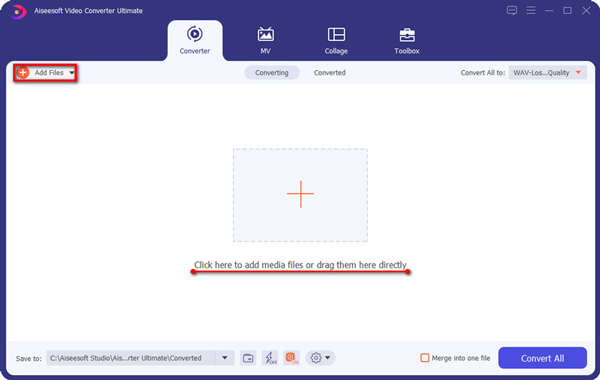
Schritt 2.Klicken Sie oben rechts auf die Schaltfläche „Alle konvertieren in“ und wählen Sie die Liste „Video“ aus. Anschließend können Sie aus über 1000 Optionen das gewünschte Videoformat auswählen, einschließlich MKV- und MP4-Formate. Und Sie können die Originalauflösung auswählen, um die hohe Qualität beizubehalten. Durch Klicken auf die Schaltfläche „Benutzerdefiniertes Profil“ können Sie den Videocodec, die Bildrate usw. weiter anpassen.

Schritt 3.Nachdem Sie die Einstellungen gespeichert und zur Hauptoberfläche zurückgekehrt sind, sollten Sie den gewünschten Speicherpfad auswählen. Klicken Sie abschließend auf die Schaltfläche „Alle konvertieren“, um die Konvertierung zwischen den Formaten MKV und MP4 zu starten.
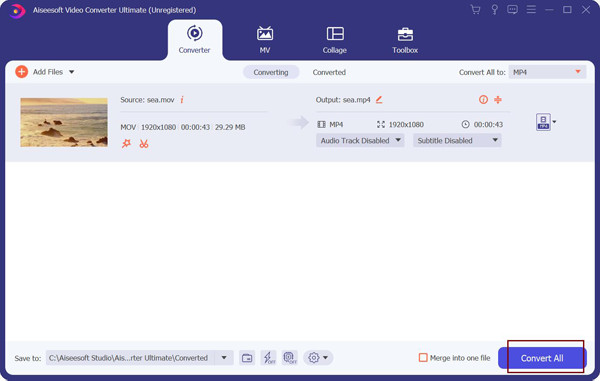
FAQs zu den Formaten MKV und MP4
-
1. Hat das MKV-Format eine höhere Video- und Audioqualität als MP4?
Nicht sicher. Wie in diesem Artikel erwähnt, sind MKV und MP4 beide Containerformate, die mehrere Videoformate unterstützen. Die Videoqualität hängt also von den enthaltenen Videoformaten und Codecs ab. Beispielsweise haben Xvid- und VP9-Codecs für das MKV-Format eine bessere Qualität als MP4.
-
2. MKV VS. MP4: Welches ist besser zum Abspielen von Videos auf meinem Handy?
MP4 ist das beste Videoformat zum Speichern und Abspielen von Videos auf Ihrem Mobiltelefon. Das liegt daran, dass es eine hohe Kompatibilität mit allen Geräten aufweist. So können Sie jedes Video über Video Converter in das MP4-Format konvertieren, um es auf Telefonen abzuspielen.
-
3. Können MKV-Videos von Windows Media Player abgespielt werden?
Einige MKV-Videos können vom standardmäßigen Windows Media Player abgespielt werden, andere jedoch nicht. Es wird hauptsächlich durch verschiedene Codecs verursacht. Ungewöhnliche Video-Codecs wie Xvid werden von WMP nicht unterstützt.
Abschluss
MKV vs. MP4, was ist besser? Nachdem Sie diesen Artikel gelesen haben, kennen Sie die Definition, Funktionen, Vor- und Nachteile der MKV- und MP4-Formate. Ob MKV besser als MP4 ist, hängt von der Situation und der Nutzung ab. Im Allgemeinen hat MKV eine höhere Qualität zum Speichern von Filmen. Und MP4 wird eher für die einfache Verbreitung und Wiedergabe verwendet. Für verschiedene Verwendungszwecke können Sie mit Video Converter auch Dateien zwischen MKV- und MP4-Formaten übertragen. Willkommen, uns zu kontaktieren und Fragen zu stellen.
